今天,我们来学习一个非常实用的Excel技巧,
那就是如何利用VLOOKUP函数与条件格式的组合,来快速比对两张销售数据表的差异。
手头上有两张销售数据表,这两张表不仅内容需要核对,而且它们的排列顺序也可能大相径庭。
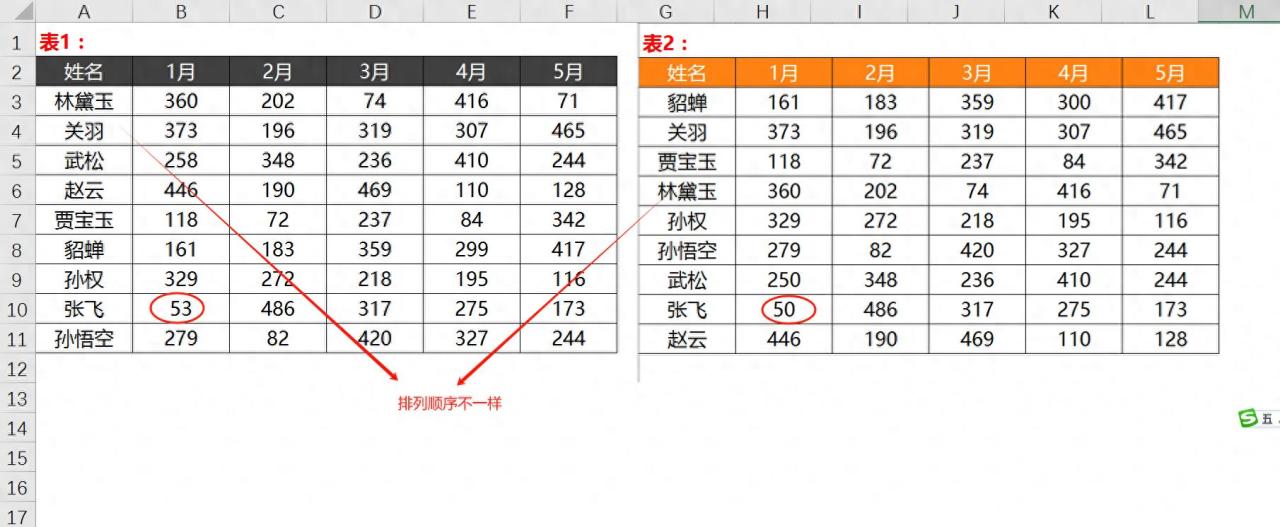
设置条件格式,找出差异
(1)选中数据区域:选中表1的数据区域,这将是我们进行条件格式设置的范围。
(2)打开条件格式:切换到“开始”选项卡,点击“条件格式”,然后选择“新建规则”。
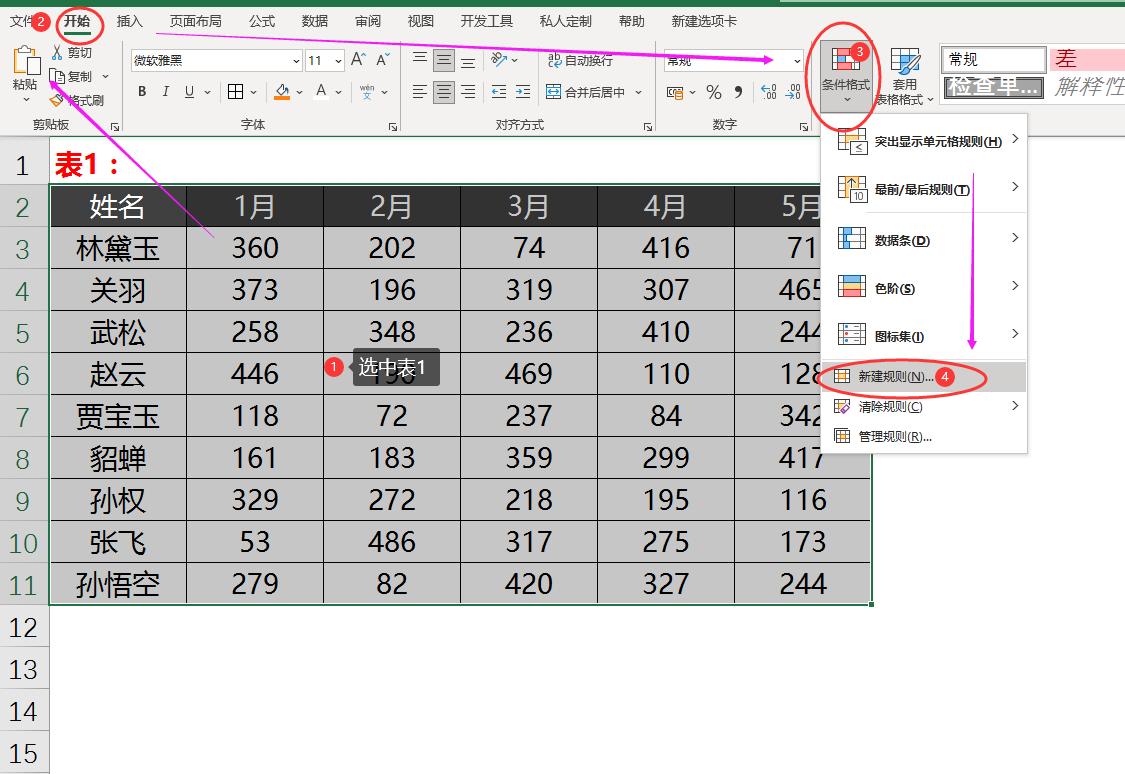
(3)选择公式规则:在弹出的对话框中,选择“使用公式确定要设置格式的单元格”。
(4)输入VLOOKUP公式:在“格式值是”下方的文本框中,输入以下VLOOKUP函数公式:
=VLOOKUP($A2,表2!$A$2:$F$11,COLUMN(),0)
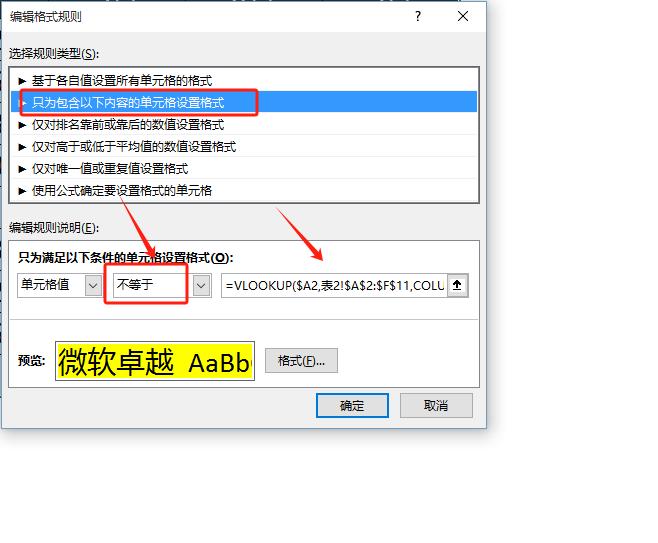
把表1的A2单元格作为查找值。
表2的数据范围就是我们的查找区域。
COLUMN():它返回当前单元格的列号。
在这个VLOOKUP公式中,COLUMN()函数非常巧妙地用作返回值的列索引号。这意味着,如果公式位于B列,COLUMN()将返回2,因此VLOOKUP将返回查找范围中第二列的值;如果公式位于C列,COLUMN()将返回3,VLOOKUP将返回第三列的值,以此类推。
匹配方式一定要选择精确匹配,也就是0。

然后,点击“格式”按钮,选择一种醒目的填充颜色。
最后,点击“确定”按钮,完成条件格式的设置。
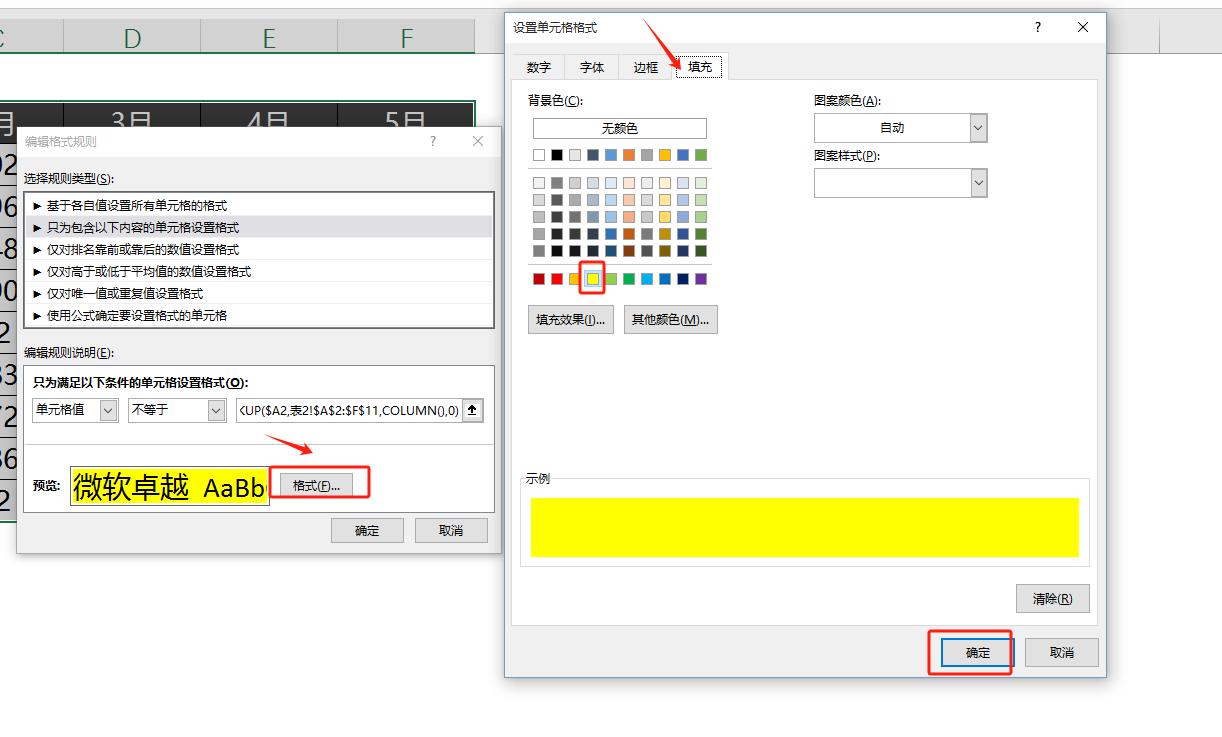
现在,表1中所有与表2不一致的数据单元格都会被标记上颜色,是不是很方便呢?
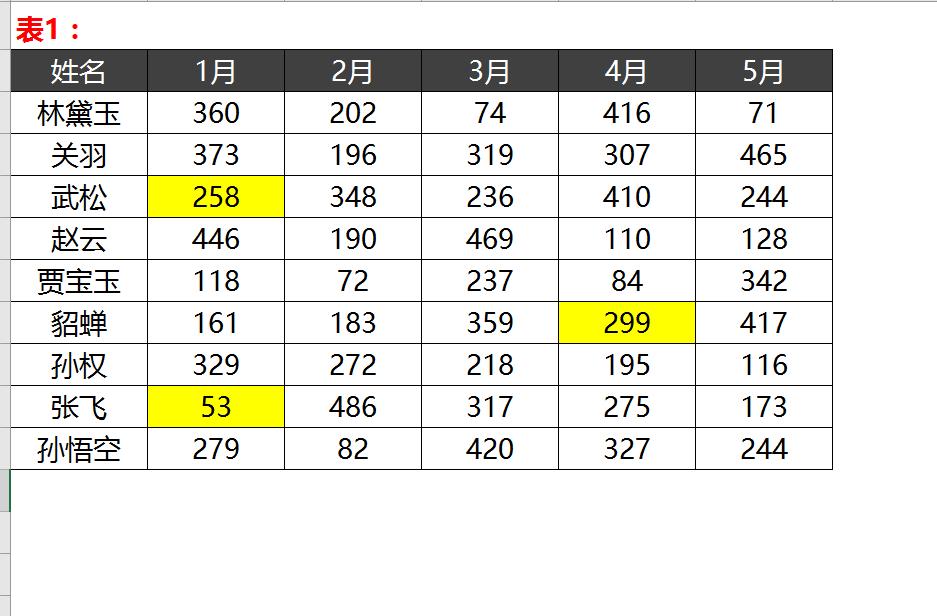
希望你们能好好掌握这个技巧,以后在工作中也能用得上。加油哦!










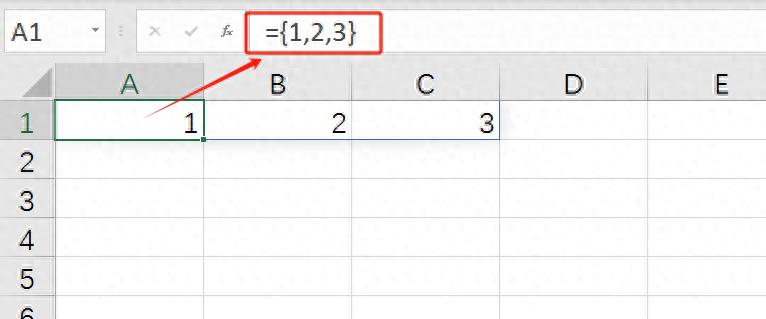
评论 (0)